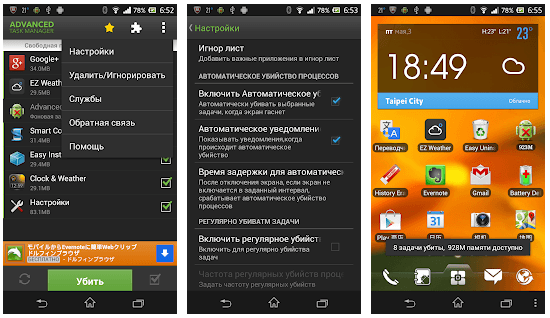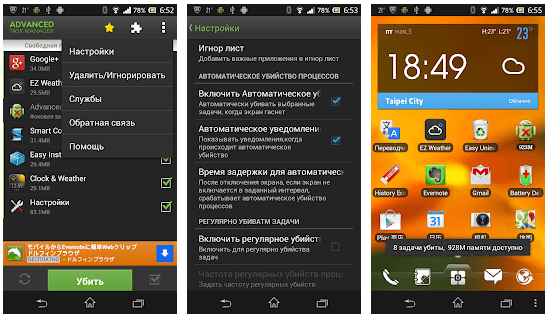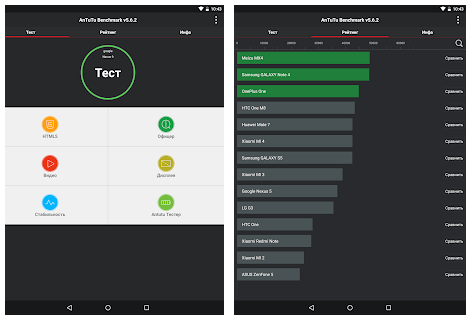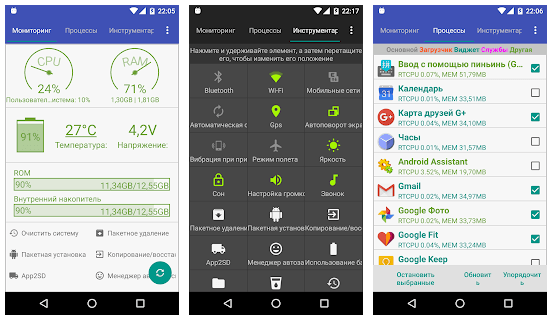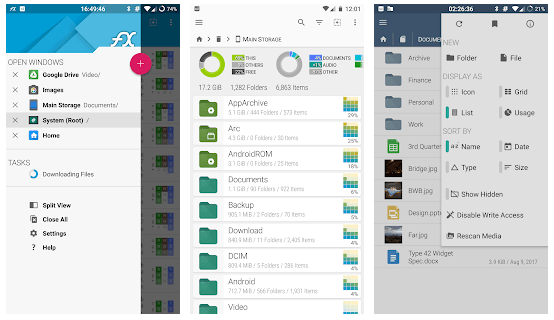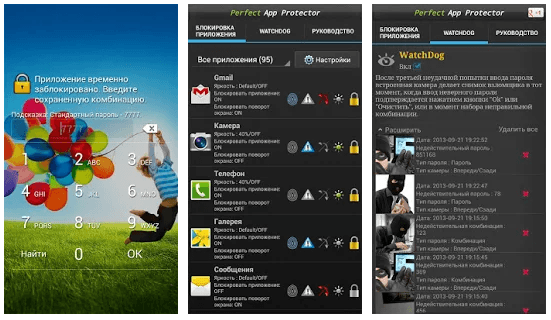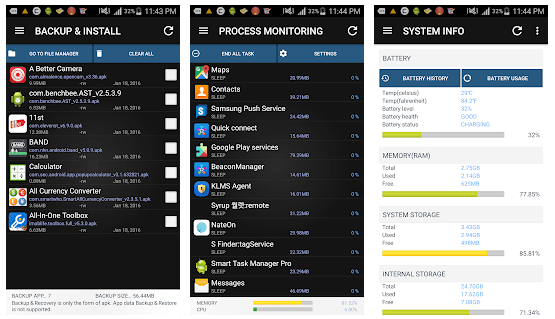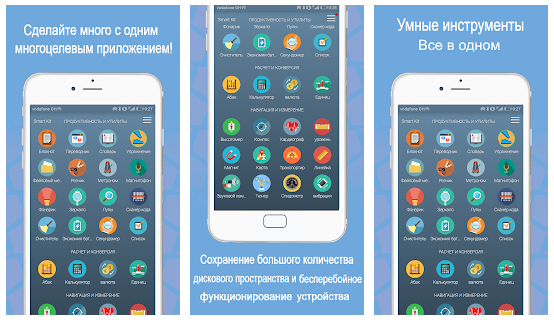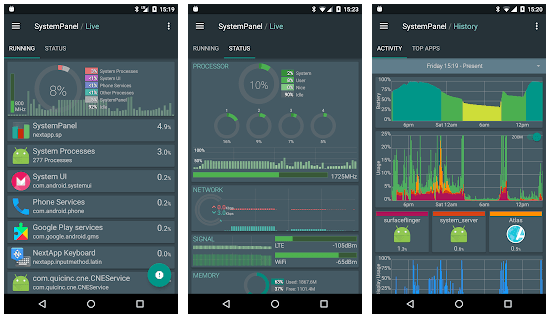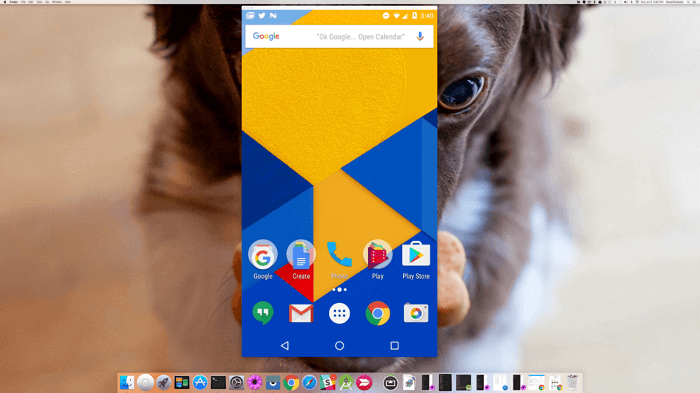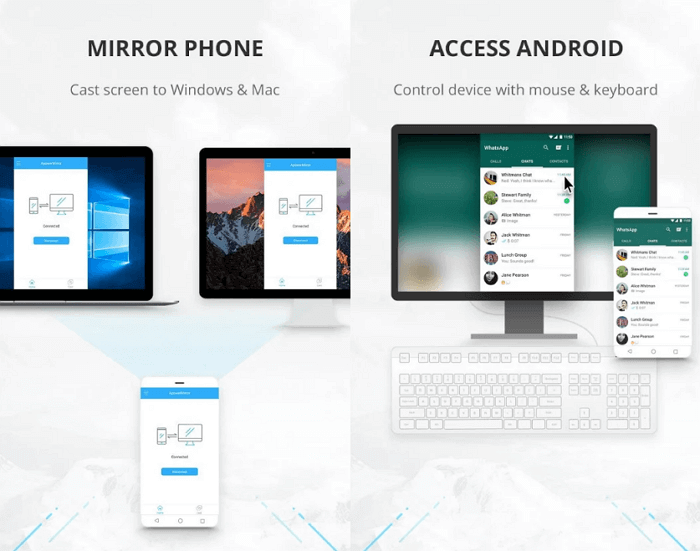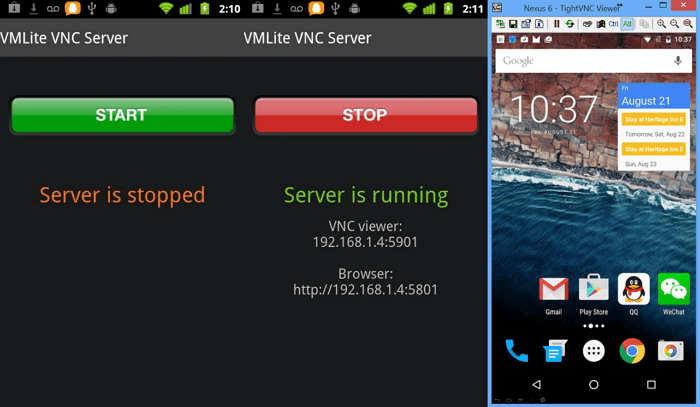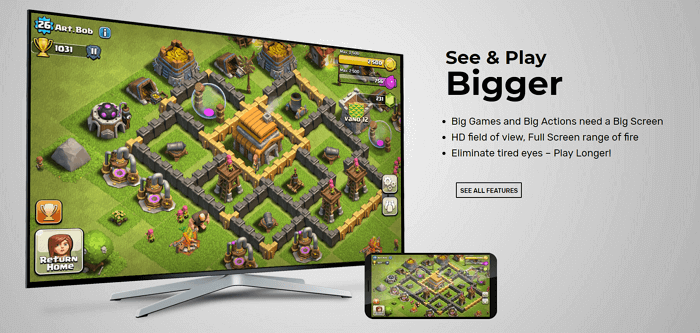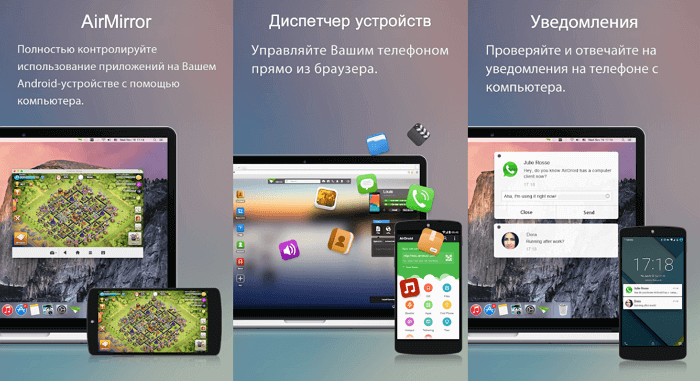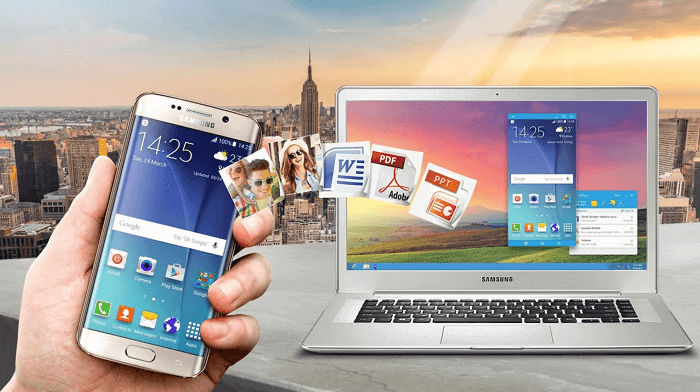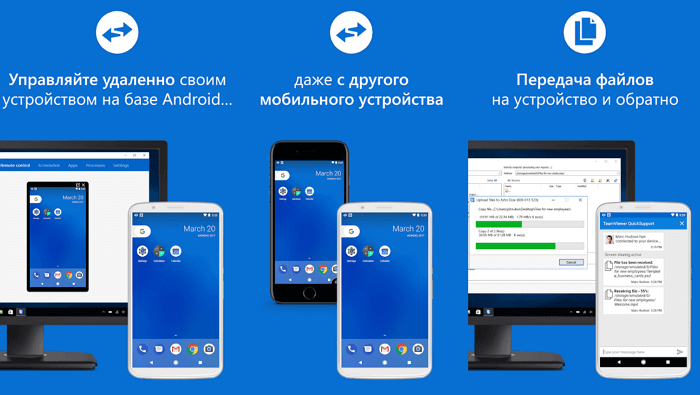- Как программы помогут расширить функциональность устройства на Android
- Advanced Task Manager – для управления приложениями
- AnTuTu Benchmark [проект закрыт]
- Assistant for Android – комплект функций
- FX File Explorer – управление файлами смартфона
- Perfect AppLock – защита личных данных
- Smart App Manager – умное управление приложениями
- Smart Kit 360 – набор дополнительных модулей
- SystemPanel 2 – контроль за приложениями
- 7 программ для управления Android-телефоном с помощью компьютера
- Vysor для Google Chrome
- APowerMirror
- VMLite VNC Server
- MirrorGo
- AirDroid
- Samsung SideSync
- TeamViewer QuickSupport
Как программы помогут расширить функциональность устройства на Android
В памяти недавно приобретенного смартфона можно обычно найти много предварительно установленных продавцом приложений. Так же, как и в случае программного обеспечения на новом компьютере, полезность большинства из них является спорной.
Вместе с тем, ощущается острая нехватка некоторых функций: оптимизация системы, расширенное резервное копирование и управление файлами. А требовательные пользователи ожидают от своего устройства ещё более широкой функциональности.
К счастью, в магазине Google Play Store можно найти довольно много приложений для превращения Android-смартфона в «электронный швейцарский нож».
Advanced Task Manager – для управления приложениями
Advanced Task Manager предлагает расширенные функции управления, установленными на вашем смартфоне или планшете приложениями. Позволяет, в частности, легко выключать процессы, связанные с определенными программами, чтобы повысить эффективность работы всей системы – несколько десятков программ, которые не были закрыты, могут негативно отразиться на производительности устройства.
После запуска утилита выводит список найденных приложений вместе с информацией о том, сколько оперативной памяти будет освобождено в результате процесса выгрузки. Более того, программы могут быть отключены автоматически каждый раз, когда экран устройства будет погашен.
Вы также можете установить время задержки для автоматического закрытия приложений: завершение процесса произойдет по истечении установленного времени с момента погашения экрана. Это время может составлять от секунды до часа.
Функция Regular kill позволяет систематически закрывать приложения через заданные интервалы времени (от минуты до 4 часов). Выбранные программы можно пометить как важные, и добавить в «белый список» – Advanced Task Manager будет игнорировать их.
Pro версия приложения, без рекламы, стоит 2,49 евро.
AnTuTu Benchmark [проект закрыт]
В соответствии с названием, это программа предназначена для тестирования производительности мобильного устройства.
Особенности приложения включают в себя: проверку технической спецификации, тест стабильности работы и проверка функциональности. Первая сравнивает конфигурацию устройства с официальными техническими параметрами производителя для данной модели. Это имеет значение, если, например, вы покупаете подержанный телефон – таким образом, вы проверите, что устройство на самом деле является тем, за что выдает его продавец.
Благодаря функции My Device вы можете получить более подробную информацию о параметрах оборудования, в том числе процессора, памяти, батареи, камеры и самой операционной системы.
С помощью теста функциональности вы можете изучить, в частности, скорость работы интернет-браузера и провести анализ экрана на наличие, так называемых, «мертвых пикселей». Стресс-тест оценивает такие аспекты работы, как стабильность, эффективность рассеяния генерируемого тепла и потребление энергии.
При запуске AnTuTu Benchmark активируется также маленький виджет, который предоставляет информацию о текущем использовании процессора и температуре батареи.
Благодаря AnTuTu можно сравнить ваше оборудование с другими конкурирующими устройствами.
Assistant for Android – комплект функций
Приложение предоставляет множество удобных функций, которых часто не хватает в новом Android. Например, анализирует текущую производительность системы в плане потребления батареи, загрузки процессора и памяти.
Диспетчер процессов показывает приложения, которые поглощают большую часть ресурсов системы, и их можно без последствий отключить. Также присутствует модуль очистки памяти и кэша, удаления истории открытых документов и временных файлов.
Имеющийся менеджер автозапуска предотвращает запуск нежелательных программ при включении устройства. Вы можете также установить различные уровни громкости для оповещений о различных системных событиях.
С помощью Assistant for Android вы можете также создать резервную копию файлов, переместить выбранные приложения на карту памяти, а также осуществлять групповую установку и удаление программ.
Доступна Pro-версия приложения по цене 59 руб.
FX File Explorer – управление файлами смартфона
Если вам нужно приложение, с помощью которой можно навести порядок в памяти смартфона, обратите внимание на FX File Explorer. Уже сам факт, что после запуска приложения пользователя ждет краткое руководство о том, какие возможности дают функции приложения, – хорошо говорит как о создателе, так и о самом программном обеспечении.
Следует обратить внимание, что на последней странице учебника есть опция активации 7-дневного срока использования пробной платной версии FX Plus.
Когда пользователь без прав администратора (root) хочет просмотреть документы в локальной файловой системе, FX File Explorer сообщит, что операции в этом пространстве без необходимых разрешений невозможны. Однако, приложение позволяет получить доступа root – соответствующая функция находится в главном меню, на закладке Settings | Developer/Root.
FX File Explorer позволяет управлять локальными данными, вашими учетными записями в облачных сервисах и даже подключиться к серверу NAS. Управление файлами облегчает функция предварительного просмотра, которая отображает звуковые файлы (MP3, WMA, OGG), графические, видео (AVI, FLV, MP4) и документы в формате PDF, DOC и PPT. Важные файлы можно пометить как избранные.
С помощью модуля очистки можно избавиться от дубликатов файлов. Можно также выполнить поиск особенно больших файлов, занимающих много места.
Программа также предоставляет возможности для управления приложениями – запущенные в системе программы можно удалить (в меню соответствующая функция недоступна, но если при просмотре с помощью FX Explorer папки System/data/app, нажать на иконку приложения, появится вкладка с деталями программы и с несколькими вариантами, в том числе удаления).
Perfect AppLock – защита личных данных
Как известно, многие мобильные приложения собирают данные о пользователях, среди которых самые известные – это, пожалуй, Facebook и Messenger.
Perfect AppLock – это программа, задачей которого является защита частных данных, собранных через различные приложения. Она блокирует доступ к данным посторонним лицам, – хотя надо признать, что защита сводится к введению кода в поле.
Здесь также доступна функция, имитирующая сканер отпечатков пальцев. После её активации, при попытке запуска защищенного приложения появится окно с информацией о необходимости авторизации через считывание отпечатка пальца.
Важной функцией приложения является Watchdog – опция сохраняет фотографию пользователя, которому три раза не удалось правильно войти в систему.
В настройках приложения можно указать, какие действия системы должны быть защищены PIN-кодом (в том числе установка приложений, подключение к мобильным сетям и Wi-Fi, отправка и приём вызовов, синхронизация данных).
В целом, это хорошая защита на случай кражи или утери смартфона.
Smart App Manager – умное управление приложениями
Smart App Manager – удобный менеджер программного обеспечения, который предоставляет все сведения, необходимые каждому обладателю смартфона с Android, т.е. список установленных в системе приложений, с разделением на системные и пользовательские.
В главном окне утилиты отображается список программ, дата установки, размер и размер буфера данных. В конце каждой строки с названием и описанием приложения находится флажок, выделение которого обеспечивает доступ к дополнительным параметрам, в том числе: удаление приложения, резервное копирование данных приложения и добавление в избранное. Доступен поиск приложений.
На дисплей выводится информация о текущем использовании флэш-памяти устройства, как внутренней, так и внешней, подключенной карты памяти – если места становится мало, можно быстро удалить много ненужных программ сразу или переместить программы с памяти устройства на карту памяти. Последняя функция находится в главном меню Smart App Manager.
Дополнением может быть Smart Quick Settings, приложение того же производителя. Задачей средства является облегчение управления основными функциями и настройками Android в одном месте. На вкладке Quick Settings, с помощью интуитивно понятных ползунков on/off , можно включить или отключить подключение к интернету, GPS, синхронизацию данных, режим полета или автоповорот экрана. На вкладке Quick Settings можно получить доступ к системной информации и некоторым настройкам. Вкладка Auto On-Off Schedule позволит создать расписание – например, в течении часа в определенные дни активировать отключение устройства.
Smart Kit 360 – набор дополнительных модулей
Smart Kit 360 – универсальное приложение, содержащее более 30 удобных инструментов на любой случай. Правда, некоторые из них дублируют модули Android (например, секундомер, фонарик или диктофон). Список остальных выглядит более привлекательно.
Здесь можно найти модуль очистки системы от ненужных файлов, шумомер, компас и альтиметр (высота относительно уровня моря), словарь и переводчик с поддержкой нескольких языков, сканер штрих-кодов, два датчика измерения скорости, один из которых предназначен для измерения скорости походки и датчик вибрации. Также доступен измеритель скорости интернет-соединения, калькулятор пересчета единиц измерения и валюты, и даже уровень, тюнер музыкальных инструментов и метроном.
Использование приложения не вызывает проблем – иконки отдельных инструментов достаточно понятны, что легко определить их назначение.
SystemPanel 2 – контроль за приложениями
SystemPanel 2 предоставляет информацию о запущенных приложениях и сохраняет информацию о расходе этими приложениями ресурсов устройства, например, процессора, оперативной памяти и системного диска хранения данных.
Главное окно программы разделено на несколько секций. В разделе Live отображается текущее состояние устройства (нагрузка ресурсов, и, например, качество связи Wi-Fi), History содержит данные об устройстве, накопленные на протяжении времени.
Раздел Apps обеспечивает управление предустановленными приложениями – в том числе резервное копирование файлов APK, удаление, настройки доступа и безопасности. При переходе на вкладку Apps → Permissions и индикации выбранного пункта из списка ресурсов устройства, вы получите список установленных программ, которым был разрешен доступ к ресурсу.
В разделе Device вы найдете информацию о конфигурации устройства. Особенно интересна информация в разделах Analis и Usage. В первом можно найти данные о влиянии установленных приложений на потребление энергии, запасенной в аккумуляторной батарее, а также узнать, какие из них наиболее сокращают время работы смартфона. Вторая сообщает, как много времени мы проводим, используя определенные приложения.
Источник
7 программ для управления Android-телефоном с помощью компьютера
Существует несколько причин для управления телефоном на ОС Android с компьютера. Это может быть использование приложений, игры, общение в мессенджере и т.д. Например, можно играть в игры с помощью клавиатуры и мышки. Запустить приложение со смартфона на большом экране – это действительно интересно. А также это отличная возможность для пользователей, которым нужно показать презентацию на большом экране.
Принцип установки напрямую зависит от конкретной модели устройства. Некоторые из них, такие как Samsung Sidesync, довольно просты в установке. Другие же более сложные. Большинство приложений в этом списке позволяют осуществлять удаленный контроль и с Windows, и с Mac. Некоторые программы, такие как Vysor, используются для зеркалирования Android в браузере Google Chrome. Каждое приложение подходит под конкретные задачи пользователей. Например, MirrorGo подойдет для геймеров, а SideSync для владельцев телефонов Samsung.
Vysor для Google Chrome
Инструмент работает через браузер Google Chrome, поэтому может использоваться на разных операционных системах: Windows, Mac, Ubuntu и т.д. Есть также настольное приложение для тех пользователей, которые не желают ограничивать себя рамками браузера Chrome.
Есть несколько разных способов использования Vysor. Первый вариант – это мобильное приложение и клиент для рабочего стола. Второй – удаленное управление через Chrome. После запуска браузера нужно будет подключить смартфон или планшет к компьютеру через USB-кабель, чтобы одновременно с потоковой передачей данных шла зарядка аккумулятора. Только перед этим нужно включить отладку устройства через USB в настройках, скачать ADB для Windows (требуется не всегда), а затем установить расширение Vysor в Chrome.
После запуска программы нужно просто нажать ОК, чтобы разрешить соединение с телефоном. Далее нужно просто выбрать устройство из списка, которое моментально отобразится на экране компьютера. С помощью Vysor можно даже виртуально поделиться управлением Android с другими пользователями. Это может пригодиться при устранении неполадок.
APowerMirror
Мощная программа, которая дает пользователю полный контроль над всеми функциями смартфона с компьютера. После того как экран телефона отобразится на мониторе, можно брать на себя управления с помощью клавиатуры и мыши. APowerMirror умеет делать скриншоты, записывать видео с экрана и выполнять многие другие задачи. Для использования программы не требуется root-права — она хорошо работает на всех смартфонах Android.
Установка занимает всего несколько минут. Нужно просто скачать приложение на Android и установить клиент на компьютер, запустить его и следовать инструкциям на экране. Соединение со смартфоном или планшетом возможно через USB или сеть Wi-Fi. Чтобы приступить к удаленному управлению, нужно запустить APowerMirror на мобильном устройстве и выбрать Start Now.
VMLite VNC Server
С помощью VNC Server можно подключиться к смартфону из любой точки мира, но стоит отметить, что приложение имеет множество сложных настроек и оно платное. Но зато программа получилась действительно мощной. Свои функции она выполняет на пять с плюсом.
Как и в случае с Vysor, сначала нужно включить отладку устройства через USB. Далее придется настроить несколько параметров и заплатить 690 рублей за приложение в магазине Google Play. Затем подсоединить телефон к компьютеру через USB-кабель, запустить программу на компьютере, которая автоматически скачает необходимые драйверы для Windows.
MirrorGo
Приложение MirrorGo должно заинтересовать геймеров. С помощью MirrorGo можно зеркалировать мобильное устройство на ПК и записывать всё происходящее на экране смартфона. После этого видео с игры без проблем загружается на YouTube или Twitch. Но если вы не планируете часто пользоваться MirrorGo, для начала стоит протестировать другие варианты. Дело в том, что после истечения срока действия бесплатной пробной версии придется платить 6 долларов в месяц или 17 долларов за годовую подписку.
Что делает MirrorGo отличным вариантом для геймеров? Во-первых, это поддержка полноэкранного режима в HD-качестве. Также поддерживаются мышь и клавиатура, есть захват и запись экрана, синхронизация сохранений и других игровых данных, а также горячие клавиши. В целом управление с помощью клавиатуры и мышки соответствует сенсорному. Это идеальный вариант для игры в PUBG Mobile или Fortnite на компьютере.
Чтобы все заработало, нужно скачать MirrorGo для Android, установить программу на компьютер, запустить их обе и следовать инструкции на экране.
AirDroid
AirDroid — один из самых популярных эмуляторов Android для ПК, но это ещё не все, что он может предложить. Если вы не хотите запускать эмулятор, используйте AirDroid для потоковой передачи экрана смартфона на компьютер. Как и для большинства других программ из этого списка, подключение осуществляется через USB или Wi-Fi. Разработчики также создали расширение для Chrome, похожее на Vysor.
Чтобы начать работу, нужно просто запустить функцию AirMirror в AirDroid. После этого на экране появится простая инструкция для подключения. После завершения настроек вы сможете управлять телефоном с любого компьютера через браузер. Для это нужно будет просто ввести в адресную строку браузера специальный IP-адрес, после чего откроется доступ ко всем настройкам смартфона: сообщения, файловое хранилище, уровень зарядки аккумулятора и многое другое.
AirDroid Remote Support предлагает функцию удаленного управления. Вы можете оказывать помощь своим близким с полным контролем над устройством. Для этого на телефон, которому требуется помощь нужно установить надстройку AirDroid Control и предоставить соответствующие системные разрешения.
Samsung SideSync
Миллионы людей пользуются смартфонами и планшетами Samsung Galaxy. Специально для них компания создала набор инструментов, существенно расширяющих функционал устройств. Хотя SideSync в основном предназначен для передачи данных и проверки обновлений, он также имеет опцию дублирования экрана. Приложение уже предварительно установлено на смартфоны Galaxy S8 и Galaxy S9.
Если у вас более старая модель смартфона, то скачайте Samsung SideSync на свой компьютер и установите его APK на смартфон. Затем запустите оба приложения и следуйте инструкциям на экране. Sidesync очень удобен для пользователя, поэтому у вас не должно возникнуть проблем с настройками. После запуска программы на компьютере и смартфоне перейдите в «Настройки» и найдите «режим презентации». Он необходим для зеркального отображения экрана смартфона на компьютере.
TeamViewer QuickSupport
Геймеры любят TeamViewer за минимальное количество настроек и быструю потоковую передачу данных на компьютер. Устанавливать приложение не нужно, запуск осуществляется с портативной версии.
Одна из главных особенностей программы – возможность предоставления удаленного доступа к смартфону для других пользователей TeamViewer. Но можно и контролировать все самостоятельно. Скачайте TeamViewer на компьютер и установите приложение QuickSupport для Android. После этого соедините смартфон с компьютером, чтобы воспользоваться функцией удаленного управления.
Источник